Вы можете включить режим чтения в Opera, начиная с версии 80. Вероятно, браузер Opera не так популярен, как десять лет назад, но разработчики продолжают вкладывать свое время и силы в проект. Opera 80 (на основе Chromium 94), которая скоро будет выпущена в стабильном канале, наконец-то предлагает собственную реализацию режима чтения для улучшения восприятия текста на различных веб-сайтах.
Режим чтения - популярная функция, которую можно найти во многих браузерах (но по какой-то причине его не в Chrome). Она позволяет удалить ненужный контент на странице, оставив только текст и необходимые изображения. На данный момент режим чтения доступен в Microsoft Edge, Mozilla Firefox, Vivaldi. Вскоре он также появится в Opera с выходом версии 80.
Вы можете получить доступ к режиму чтения в Opera 80 или выше в каналах Beta и Dev (несмотря на использование Chromium, Opera не предлагает канал Canary, в отличие от Edge и Chrome). В настоящее время режим чтения в браузере Opera скрыт за экспериментальной настройкой - "флагом". Вот как его включить.
Как включить режим чтения в Opera
- Загрузите Opera 80 или новее. На данный момент он доступен в каналах Beta и Dev. Вы можете проверить свою версию Opera, введя URL-адрес
opera://aboutв адресной строке. - После обновления до Opera 80 откройте URI
opera://flags. - Щелкните поле поиска и напечатайте reader. В качестве альтернативы можно использовать прямой адрес
opera://flags/#reader-mode.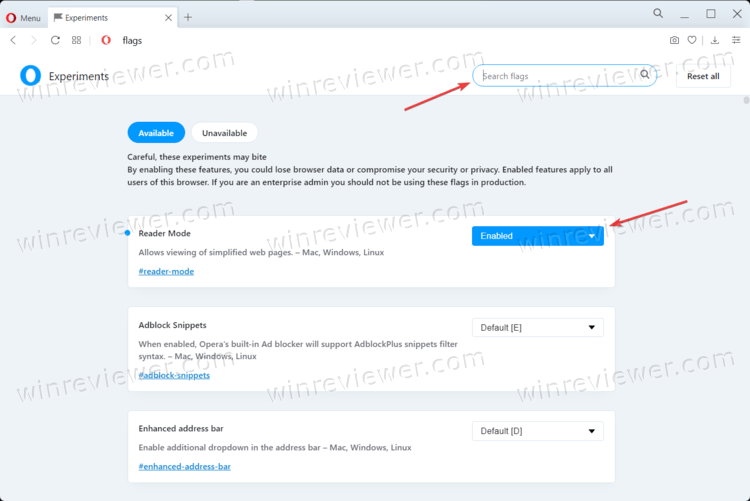
- Включите флаг Reader Mode, выбрав Enabled в раскрывающемся меню рядом с флагом.
- Перезапустите браузер, чтобы изменения вступили в силу.
Теперь вы можете открыть любую веб-страницу, которая поддерживает режим чтения в современных браузерах.
Как открыть веб-сайт в режиме чтения
- Перейдите на веб-сайт, который хотите открыть в режиме чтения.
- Нажмите кнопку с маленьким значком книги в адресной строке.
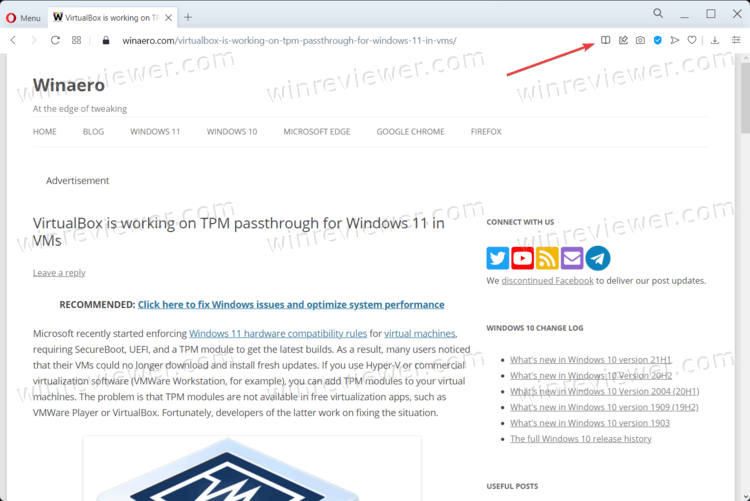
- Эта кнопка откроет страницу в режиме чтения, оставив только основное текстовое содержимое.
Готово.
Настройте внешний вид режима чтения
Находясь в режиме чтения, вы можете нажать кнопку «Настроить внешний вид».
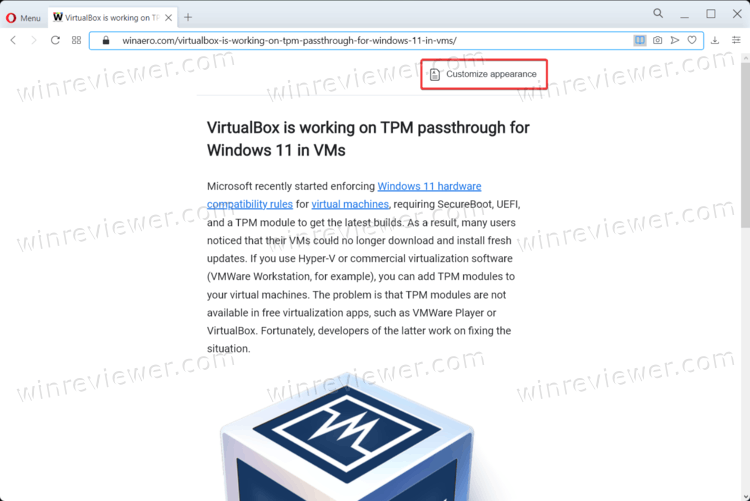
Затем вы сможете изменить цвет фона (в настоящее время Opera предлагает только три цвета), шрифт (опять же, доступны только три варианта) и размер шрифта.
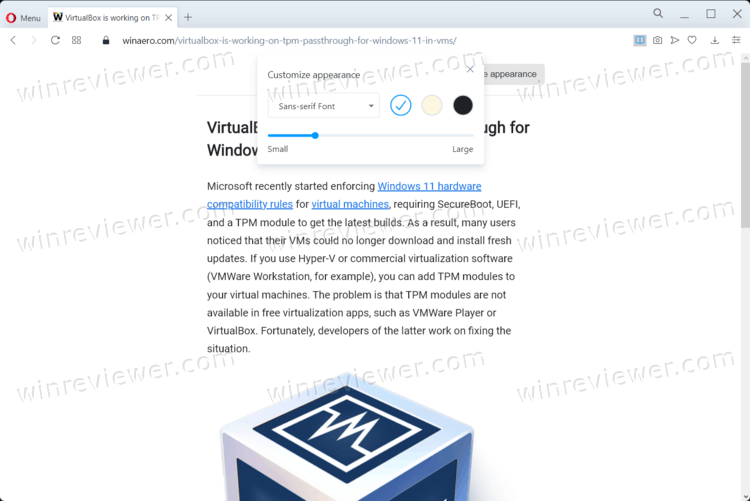
Вот и все.
Источник: Winaero
💡Узнавайте о новых статьях быстрее. Подпишитесь на наши каналы в Telegram и Twitter.